相信大家都知道,为电脑设置开机密码可以在一定程度上保护电脑安全,防止他人窥探隐私,不过很多人可能都不知道win10密码怎么设置修改,本文小编为大家带来了详细的操作教程.
如今几乎人手一台电脑,电脑已经成为了我们生活中不可缺少的一部分,我们总把很多东西保存在电脑上,当然,包括我们的一些隐私,所以电脑设置开机密码就很有必要,下面就来讲讲电脑win10密码怎么设置吧 。
1、首先我们点击开始菜单图标,然后点击设置图标进入设置界面 。
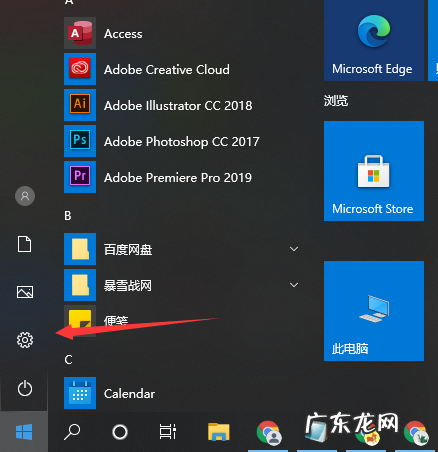
文章插图
2、在设置界面中我们点击账户选项进入 。

文章插图
3、进入账户选项后,我们在左侧里找到登录选项 。

文章插图
4、这里是登录选项,我们点击右侧的密码 。
【win10开机密码设置在哪 教大家win10密码怎么设置修改】
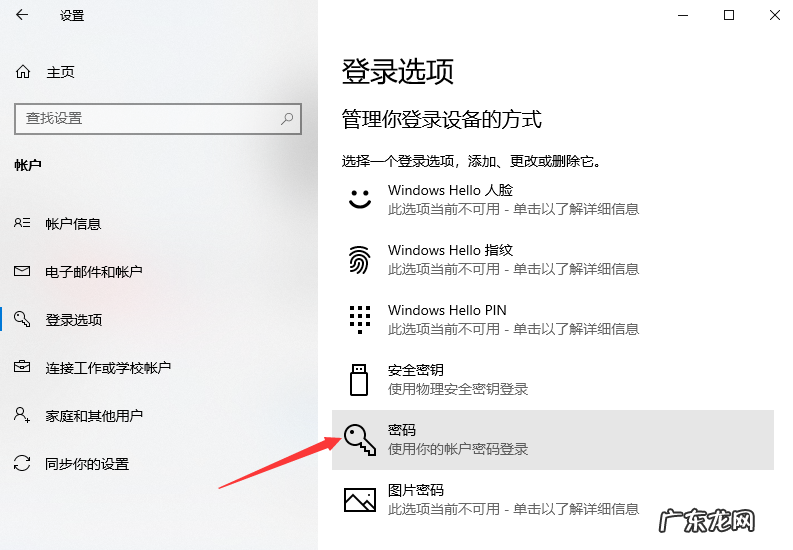
文章插图
5、在弹出来的界面当中我们点击添加以添加密码 。
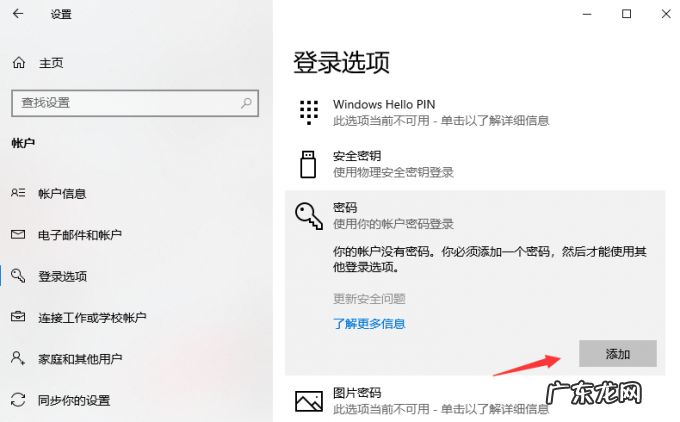
文章插图
6、然后我们就可以设置win10系统的登录密码了,确认之后我们在下次开机时就需要输入密码进入系统了 。

文章插图
以上就是和大家分享的windows10系统开机密码的设置步骤了,大家如果要在win10系统设置开机密码的话,可以按照上述步骤来操作 。
- win10独立显卡怎么开启 win10怎么看显卡的详细教程
- 彻底关掉win10自动更新 分享win10系统更新怎么关闭的方法
- win10如何设置系统还原点 教你怎么创建win10系统还原点
- win10怎么恢复系统还原 教你win10如何打开系统还原功能
- win10系统占用c盘多大 详解安装win10系统盘需要多大
- 联想自带一键重装系统 演示电脑win10怎么重装系统
- win10什么杀毒软件好 教你怎么关闭win10自带杀毒软件
- 文件怎么取消隐藏属性 教你Win10隐藏文件怎么取消隐藏
- win10专业版搜索框怎么打开 win10搜索框怎么打开的步骤教程
- 虚拟内存设置多少合适 教大家win10怎么设置虚拟内存
特别声明:本站内容均来自网友提供或互联网,仅供参考,请勿用于商业和其他非法用途。如果侵犯了您的权益请与我们联系,我们将在24小时内删除。
